怎么用视频水印去除工具给视频去水印
1、打开AE,在上方工具栏选择【文件】—【导入】—【文件】

2、选择要去水印的视频文件,导入
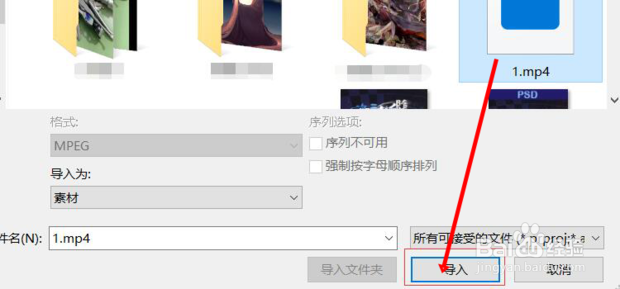
3、文件进入上方项目栏,鼠标按住向下拖动

4、拖动到下方编辑栏

5、右上方可预览视频,现欲将该水印在整个视频都去掉

6、点击下方编辑栏的视频素材,按“ctrl”+“D”复制一层

7、在编辑栏的空白处点击右键,选择【新建】—【纯色】

8、选择黑色的纯色层,确定
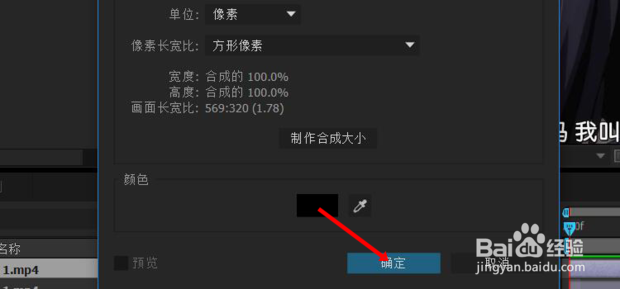
9、点击纯色层,然后在上方工具栏选择【矩形工具】

10、在预览视频中拖动矩形到刚好遮住水印

11、这时纯色层会建立这个蒙版,点击下拉蒙版菜单

12、在【蒙版羽化】中输入38,回车
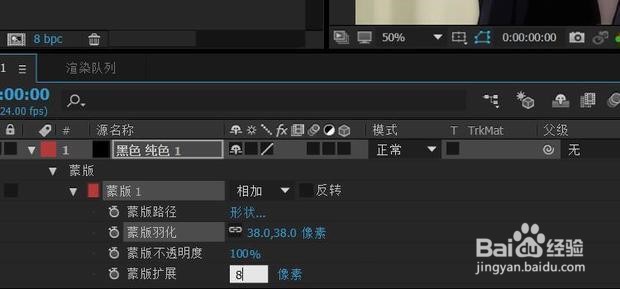
13、在【蒙版扩展】输入8,回车

14、蒙版已变成这样
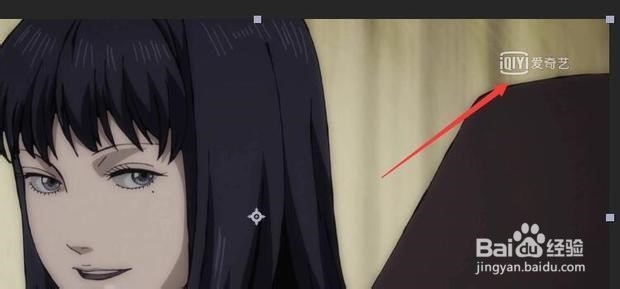
15、在中间的视频层,选择【轨道遮罩】—【Alpha反转遮罩】

16、右键点击最下面的视频层,选择【效果】—【杂色和颗粒】—【中间值】
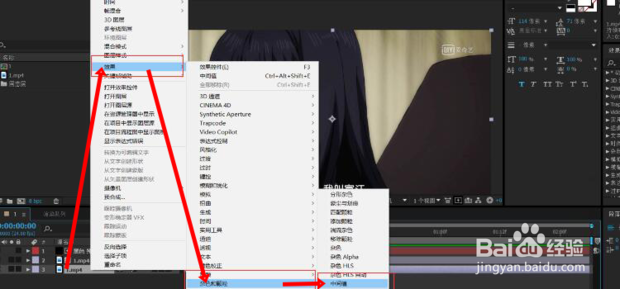
17、在上方效果控件找到该效果,输入38,回车

18、AE去掉了视频的水印
19、希望对你有帮助
声明:本网站引用、摘录或转载内容仅供网站访问者交流或参考,不代表本站立场,如存在版权或非法内容,请联系站长删除,联系邮箱:site.kefu@qq.com。